I migliori consigli per velocizzare il computer Windows 10
Pubblicato: 2019-12-07Stanco di frequenti problemi di blocco o arresto anomalo del sistema, connessione Wi-Fi lenta o problemi di riscaldamento eccessivo? Stai cercando una soluzione semplice ma efficiente per mantenere al meglio il funzionamento del tuo hardware e le prestazioni del tuo PC? Se la tua risposta è sì, allora sei arrivato sulla pagina giusta. In questa guida, ti guideremo attraverso alcuni dei metodi più comuni ma efficaci per velocizzare i computer Windows 10.
8 modi migliori per velocizzare le prestazioni del tuo PC in Windows 10
I seguenti suggerimenti sono elencati in ordine, quindi saltiamo direttamente al primo, controlliamo se funziona e poi passiamo al successivo se non funziona.
1. Riavvia il computer
La prima e ovvia cosa che puoi provare è riavviare il PC, che può risolvere automaticamente i problemi che potrebbero rallentare le prestazioni del tuo sistema. Avere più programmi, schede e browser aperti contemporaneamente o mantenere la macchina in funzione per un periodo di tempo più lungo può eventualmente rallentare il tuo PC.
Se ciò accade, riavvia il computer e quindi apri solo le schede, i programmi e le app del browser di cui hai bisogno e verifica se ciò aiuta ad accelerare il tuo PC Windows 10.
Il PC funziona ancora lentamente? Passa al passaggio successivo.
2. Verifica gli ultimi aggiornamenti di Windows e driver di dispositivo
Uno dei modi migliori per configurare e velocizzare il computer è assicurarsi di avere installato l' ultima versione di Windows 10 .
Per verificare la presenza di aggiornamenti di Windows:
- Fai clic sul pulsante Start, quindi cerca Impostazioni > Aggiornamento e sicurezza > Windows Update e seleziona Verifica aggiornamenti.
- Scegli tra gli aggiornamenti (se disponibili), quindi fai clic su Scarica e installa ora.
- Ora riavvia il computer e controlla se migliora la velocità del tuo PC Windows 10.
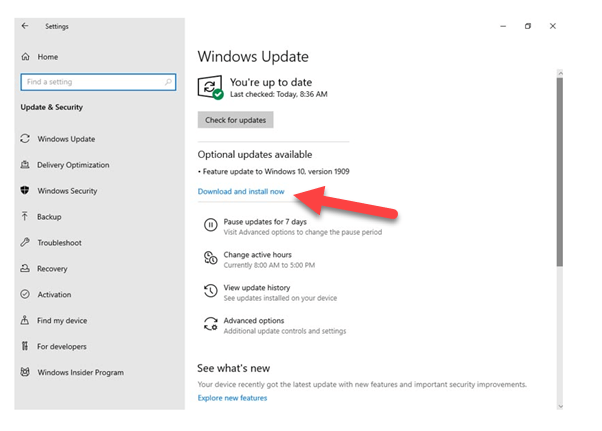
Se hai problemi con l'installazione dei driver più recenti e degli aggiornamenti di Windows, ottieni maggiori informazioni su come aggiornare i driver di Windows . Quando controlli gli ultimi aggiornamenti di Windows, il tuo sistema cerca anche le versioni più recenti del driver del dispositivo per evitare problemi di compatibilità e prestazioni.
Tuttavia, di tanto in tanto, potrebbe essere necessario cercare manualmente gli ultimi aggiornamenti dei driver per una serie di motivi. Scaricare e installare manualmente i driver di Windows 10 corretti è un compito noioso e può diventare davvero fastidioso per coloro che non hanno la guida tecnica.
Pertanto, è sempre una buona idea cercare un'utilità di aggiornamento automatico dei driver che possa aiutarti a installare gli ultimi aggiornamenti ufficiali dei driver e migliorare le prestazioni complessive del PC senza la necessità di interruzioni manuali.
Con la pletora di diversi driver di aggiornamento disponibili, scegliere quello ideale significa trovare il giusto equilibrio tra caratteristiche del prodotto, facilità d'uso e affidabilità. Se hai problemi a selezionare il migliore, consulta il miglior software di aggiornamento del driver.
3. Esegui lo strumento di risoluzione dei problemi di compatibilità del programma di Windows 10
Se hai app o programmi installati di versioni precedenti di Windows su PC Windows 10, potrebbe rallentare un po' il tuo sistema. Per ottimizzare Windows 10 per prestazioni più veloci, puoi controllare il sito Web del produttore per una versione aggiornata o eseguire lo strumento di risoluzione dei problemi di compatibilità del programma. Ecco come:
- Seleziona il pulsante Start e cerca "Impostazioni di risoluzione dei problemi" .
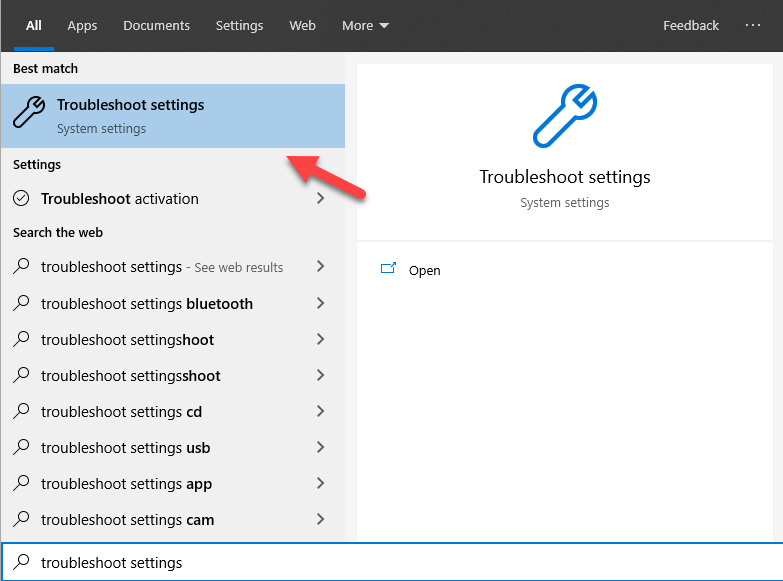
- Scorri l'elenco degli strumenti per la risoluzione dei problemi, quindi fai clic su Strumento per la risoluzione dei problemi di compatibilità dei programmi > Esegui lo strumento di risoluzione dei problemi.
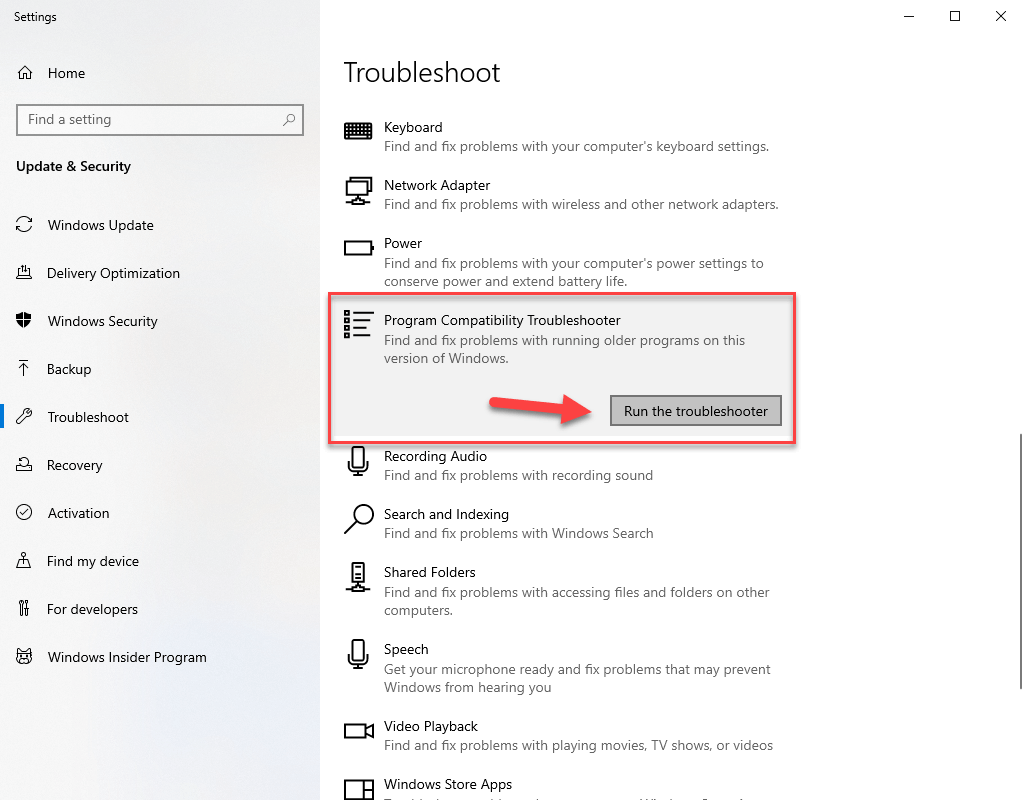
- Ora scegli il programma o l'app con cui stai riscontrando problemi di compatibilità, quindi fai clic su " Avanti" e seleziona "Impostazioni di compatibilità consigliate" e verifica se ciò risolve il problema.
4. Limita l'avvio automatico dei programmi
Se il tuo computer impiega più tempo del solito per l'avvio, potresti avere alcuni programmi che si avviano automaticamente e vengono eseguiti in background all'avvio di Windows. Quindi, è sempre una buona idea interrompere l'avvio automatico dei programmi che usi raramente o che non usi mai, questo può liberare un sacco di risorse e memoria e aiutarti ad aumentare la velocità di Windows 10.

Per disabilitare l'avvio automatico di programmi non necessari:
- Premi Ctrl + Alt + Canc o fai clic con il pulsante destro del mouse sull'icona di Windows o sulla barra delle applicazioni e seleziona Task Manager.
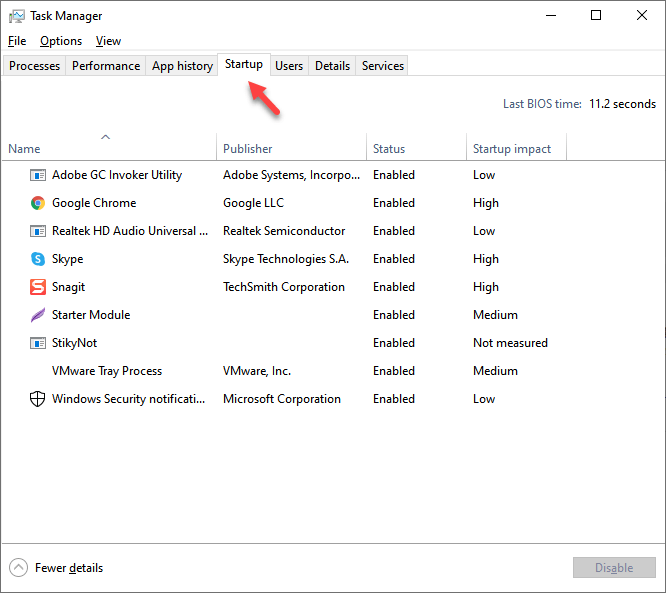
- Vai alla scheda "Avvio" e scegli un programma a cui desideri impedire l'avvio automatico, quindi fai clic su Disabilita.
Leggi anche:- Risolvi i problemi di sfarfallio dello schermo su Windows 10
5. Eseguire Pulizia disco
Pulizia disco è un'utilità di manutenzione di Windows integrata per liberare spazio prezioso su disco sul tuo PC Windows 10. Controlla il disco rigido del tuo computer e rimuove i file temporanei non necessari dal tuo dispositivo che non servono più.
Per eliminare i file temporanei con Pulizia disco:
- Fare clic sul pulsante Start o sull'icona di Windows e cercare Pulizia disco, quindi selezionare Pulizia disco.
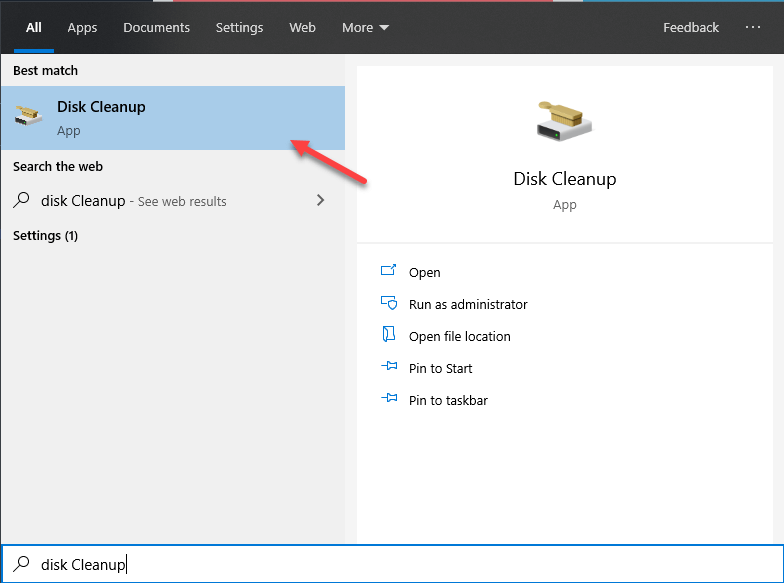
- Ora scegli l'unità del tuo sistema che desideri ripulire, quindi fai clic su OK.
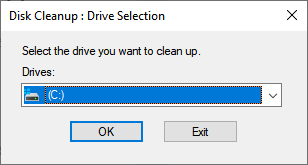
- Dalla sezione File da eliminare , seleziona i file che desideri eliminare, quindi fai clic su OK.
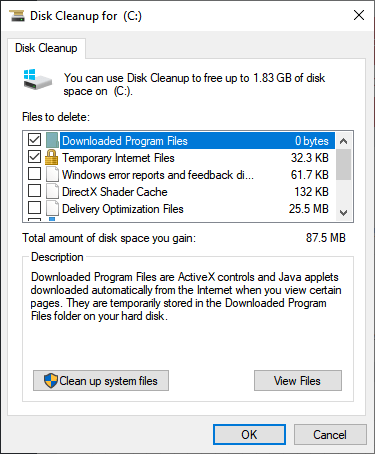
Se non hai riscontrato alcun miglioramento nella velocità di Windows 10 dopo aver liberato spazio su disco, prova a disinstallare i programmi o le app che non usi più.
6. Rimuovere programmi o app non necessari
Se il tuo dispositivo sta ancora esaurendo lo spazio di archiviazione dopo aver liberato spazio su disco, puoi provare a rimuovere app e programmi che non ti servono più.
Passaggi per rimuovere o disinstallare programmi e app per velocizzare il PC Windows 10:
- Seleziona il pulsante Start e fai clic su Impostazioni > App > App e funzionalità.
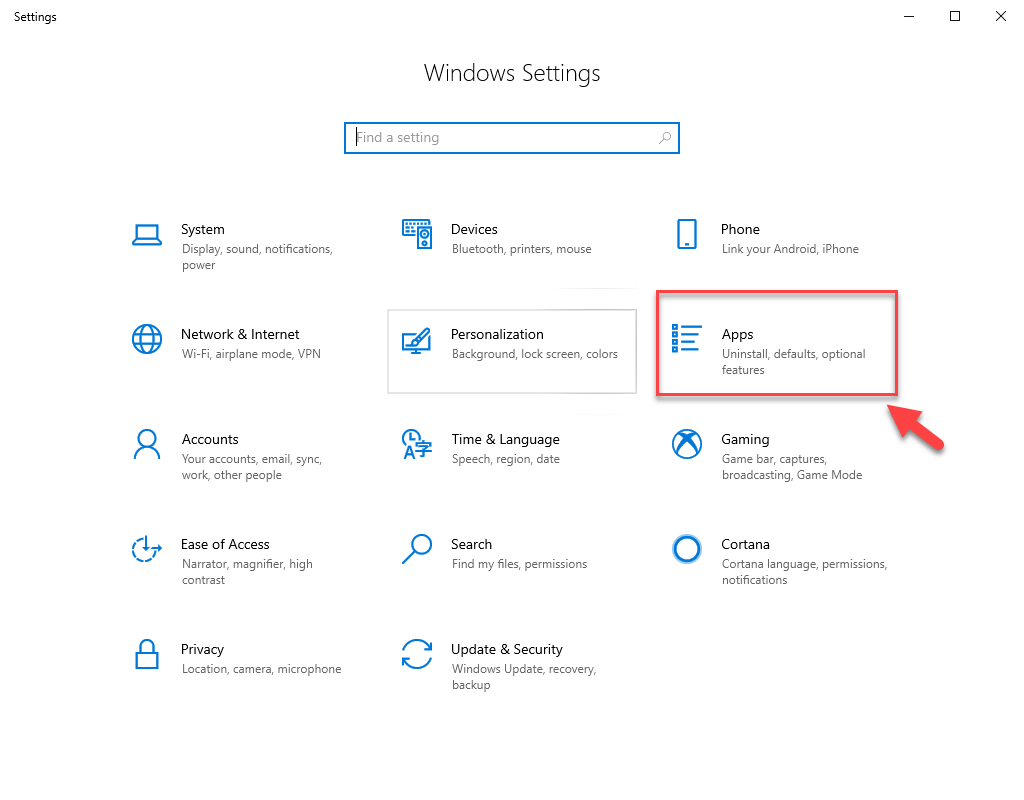
- Scorri l'elenco delle app o ordinale per verificare quali occupano più spazio sull'unità del tuo computer.
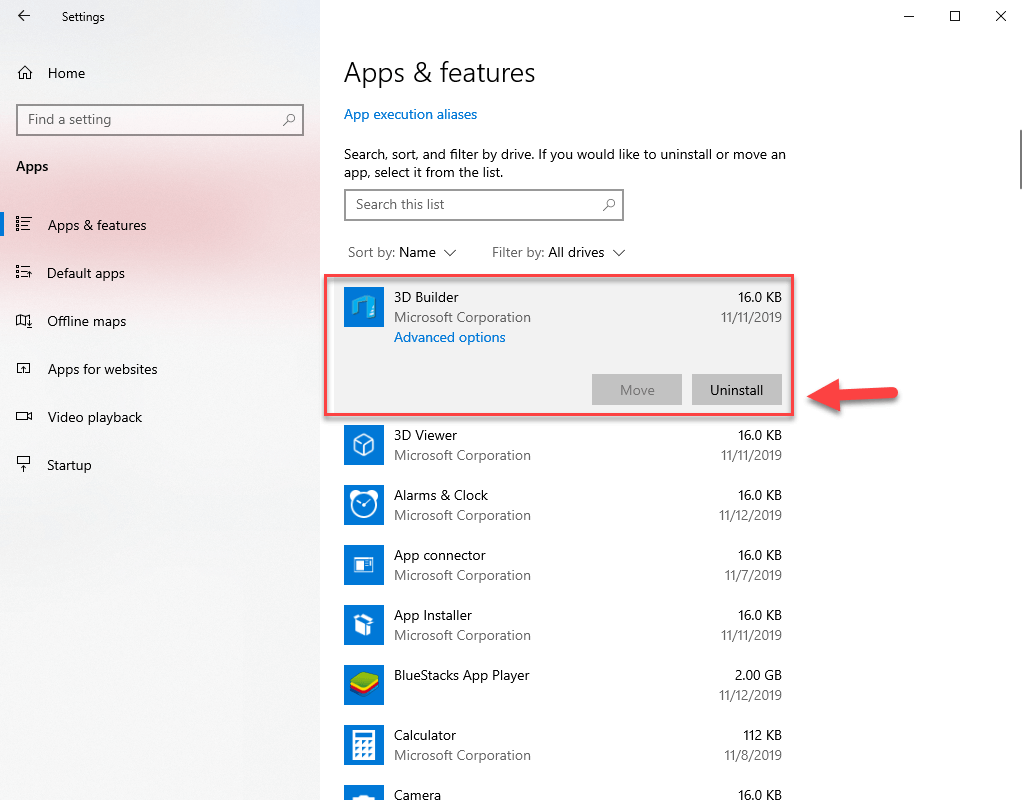
- Una volta trovata un'app da disinstallare, selezionala dall'elenco e fai clic su Disinstalla.
Se il tuo PC Windows 10 funziona ancora lentamente, vai al passaggio successivo.
7. Interrompi la sincronizzazione di OneDrive
Le impostazioni del PC Windows 10 consentono agli utenti di scegliere dove verranno salvati i file per impostazione predefinita. Hai la possibilità di salvare i file sul tuo computer o su OneDrive e sincronizzare i file tra le due posizioni. Tuttavia, la sincronizzazione dei file tra il tuo sistema e OneDrive può rallentare la velocità di elaborazione del tuo PC.
Per migliorare le prestazioni e la velocità del tuo PC Windows 10, puoi interrompere temporaneamente la sincronizzazione di OneDrive. Ecco come:
- Sulla barra delle applicazioni, cerca l'icona di OneDrive blu o bianca vicino all'area di notifica.
- Fai clic su OneDrive > Altro > Sospendi sincronizzazione e scegli per quanto tempo desideri sospendere il processo di sincronizzazione.
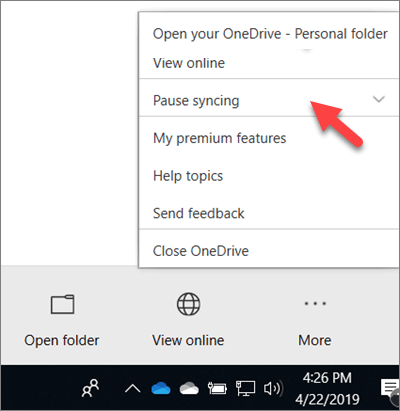
- Ora riavvia il computer e controlla se ciò aiuta a risolvere i problemi di prestazioni su Windows 10.
8. Disabilita gli effetti visivi su Windows 10
Uno dei motivi più comuni per un PC Windows 10 lento sono alcuni dei suoi effetti visivi come le ombre e gli effetti di animazione. Questi effetti visivi possono portare l'aspetto di Windows a un livello completamente nuovo, ma consumano anche risorse di sistema elevate che possono influire negativamente sulle prestazioni e sulla velocità del tuo PC Windows 10.
Per regolare l'aspetto e gli effetti visivi in Windows 10:
- Fare clic sul pulsante Start , digitare prestazioni, quindi selezionare Regola l'aspetto e le prestazioni di Windows dall'elenco dei risultati visualizzati.
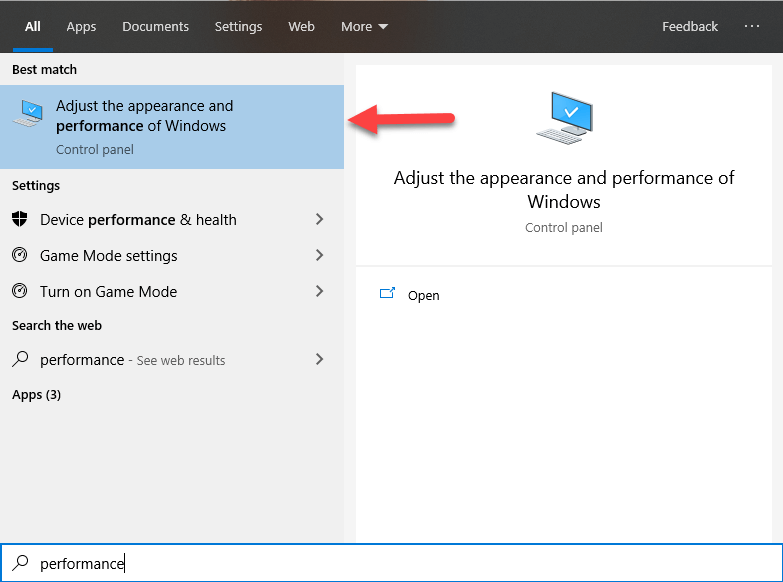
- Ora seleziona Regola per prestazioni migliori dalla scheda Effetti visivi, quindi fai clic su Applica.
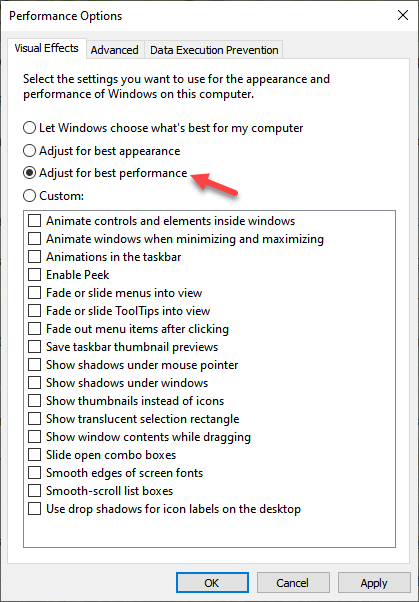
- Riavvia il computer e controlla se ciò velocizza il tuo PC Windows 10.
È tutto gente! Questo conclude la nostra guida che ti darà una visione chiara su come velocizzare i computer Windows 10.
Ci auguriamo che questi suggerimenti e trucchi sopra menzionati ti abbiano aiutato a migliorare la velocità e le prestazioni del tuo PC. Quindi, la prossima volta che il tuo PC è lento, assicurati di utilizzare questi suggerimenti per ottimizzare Windows 10 per prestazioni più veloci e un funzionamento hardware regolare.
